RamNode云服务器购买教程
- 来源:网络
- 更新日期:2020-07-15
摘要: RamNode作为一家成立于2012年的美国主机商,很多站长朋友可能对他熟悉的不多,这是一家成立不久但因其稳定性和性价比而口碑非常好的一家品牌商。可能有部分站长朋友知
RamNode作为一家成立于2012年的美国主机商,很多站长朋友可能对他熟悉的不多,这是一家成立不久但因其稳定性和性价比而口碑非常好的一家品牌商。可能有部分站长朋友知道但不清楚其购买流程,小编给大家总结一下可以按照下述步骤操作购买:
一、创建云平台账号和充值
1、点击RamNode云平台注册地址后,出现下图的界面。直接点击Checkout按钮。

2、在新出现的页面填写上相关的信息,如下图注释:
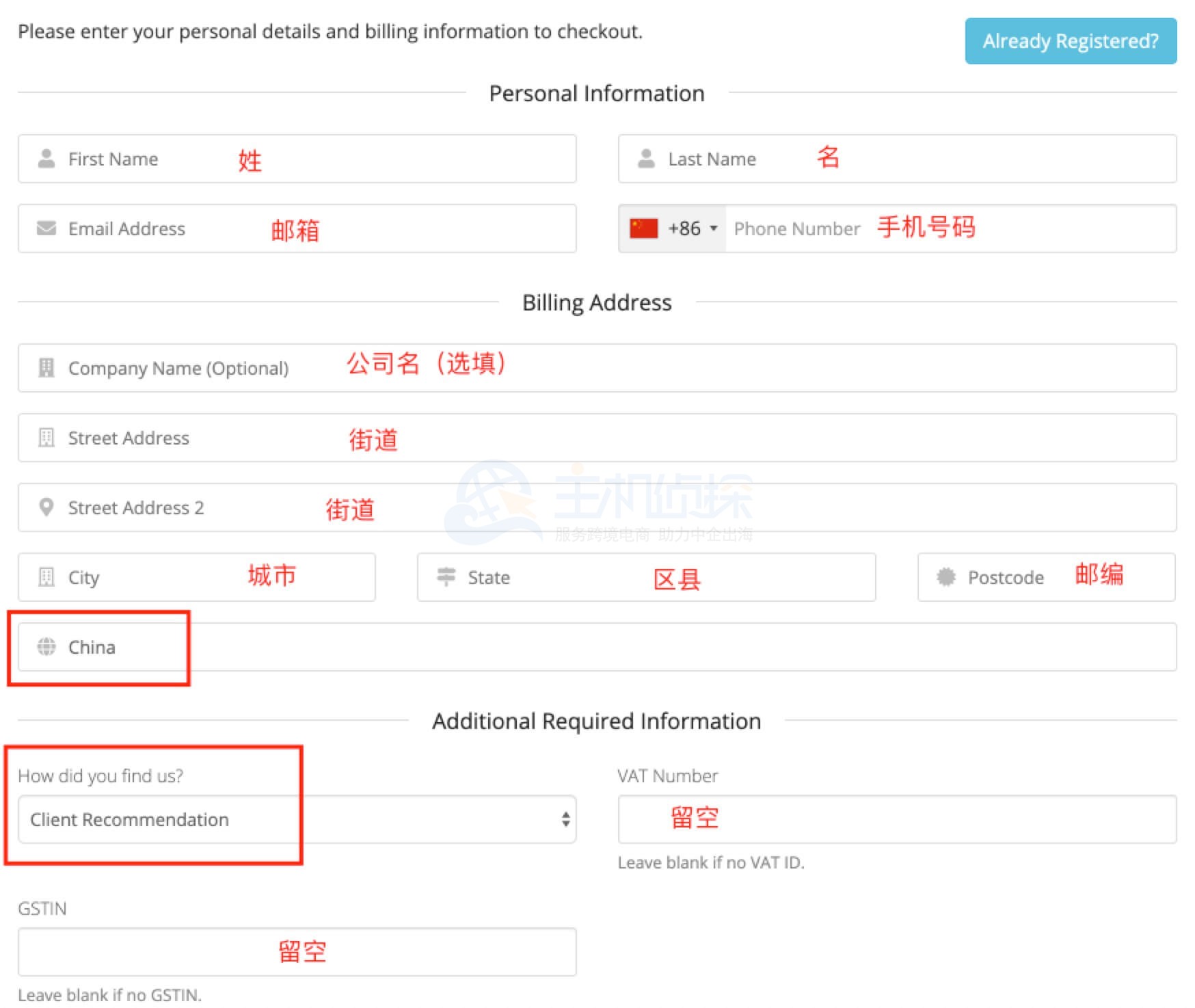
3、在注册页面底部,选择你需要使用的付款方式,然后点击Complete Order按钮。
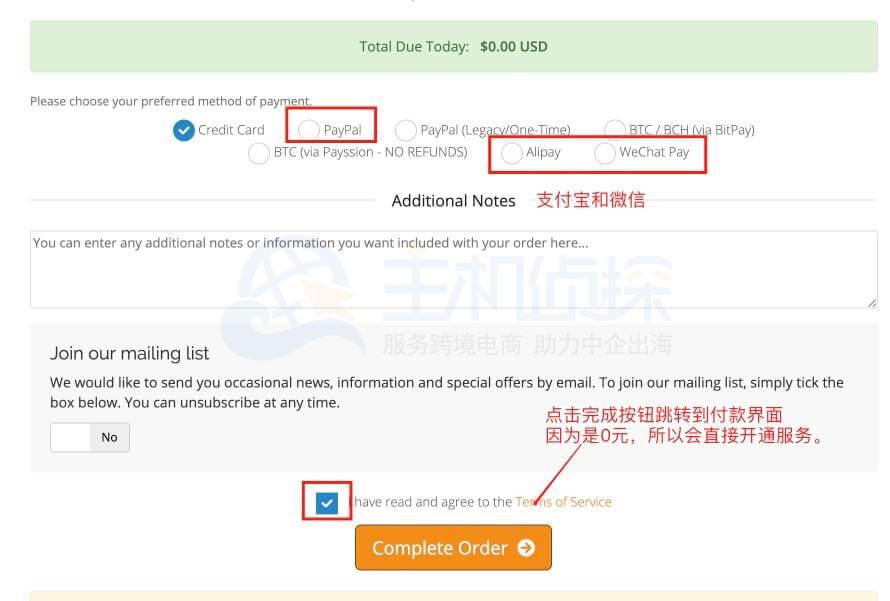
4、因为是0元账单,所以会自动开通,然后进入你的服务可以看到你刚才购买的云平台账号信息,如下图:

5、点击RamNode Cloud Account,进入服务详情页面,会出现下图的界面。

6、对账号进行充值,RamNode采用了按时计费(单月封顶价格)的模式,需要有预存金额才能开通服务器。点击上图中的充值按钮(充多少可以自己输入,最便宜的套餐一个月封顶3美元)。
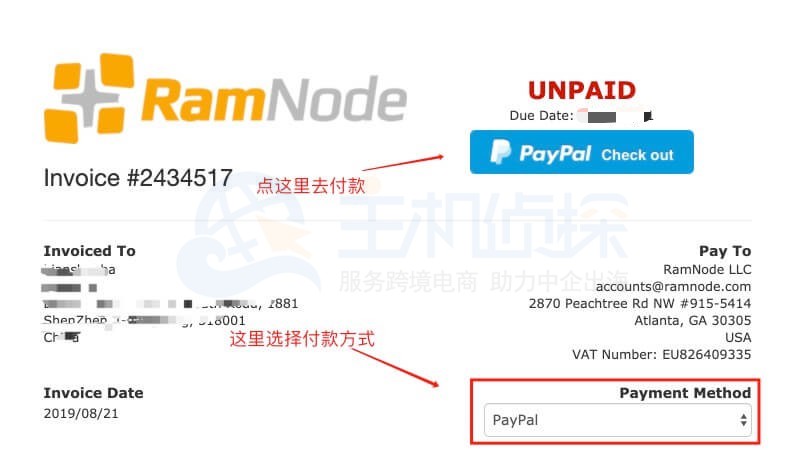
7、点击充值按钮后出现上图,选择支付方式后点击支付按钮。

8、支付完毕后,点击Manage PayPal(自动激活了PayPal自动付款,如果你需要的话可以跳过这步。不需要的话点击取消自动付款按钮就好)。
二、购买RamNode云服务器的步骤
1、充值完毕后,点击云平台登录按钮,如下图:

2、点击页面左侧的Instances按钮,然后点击右下角的+号创建云服务器。

3、云服务器创建页面如下图,多款美国云服务器方案可以选择,推荐购买1GB以上的配置。这里以1GB的配置举例下。
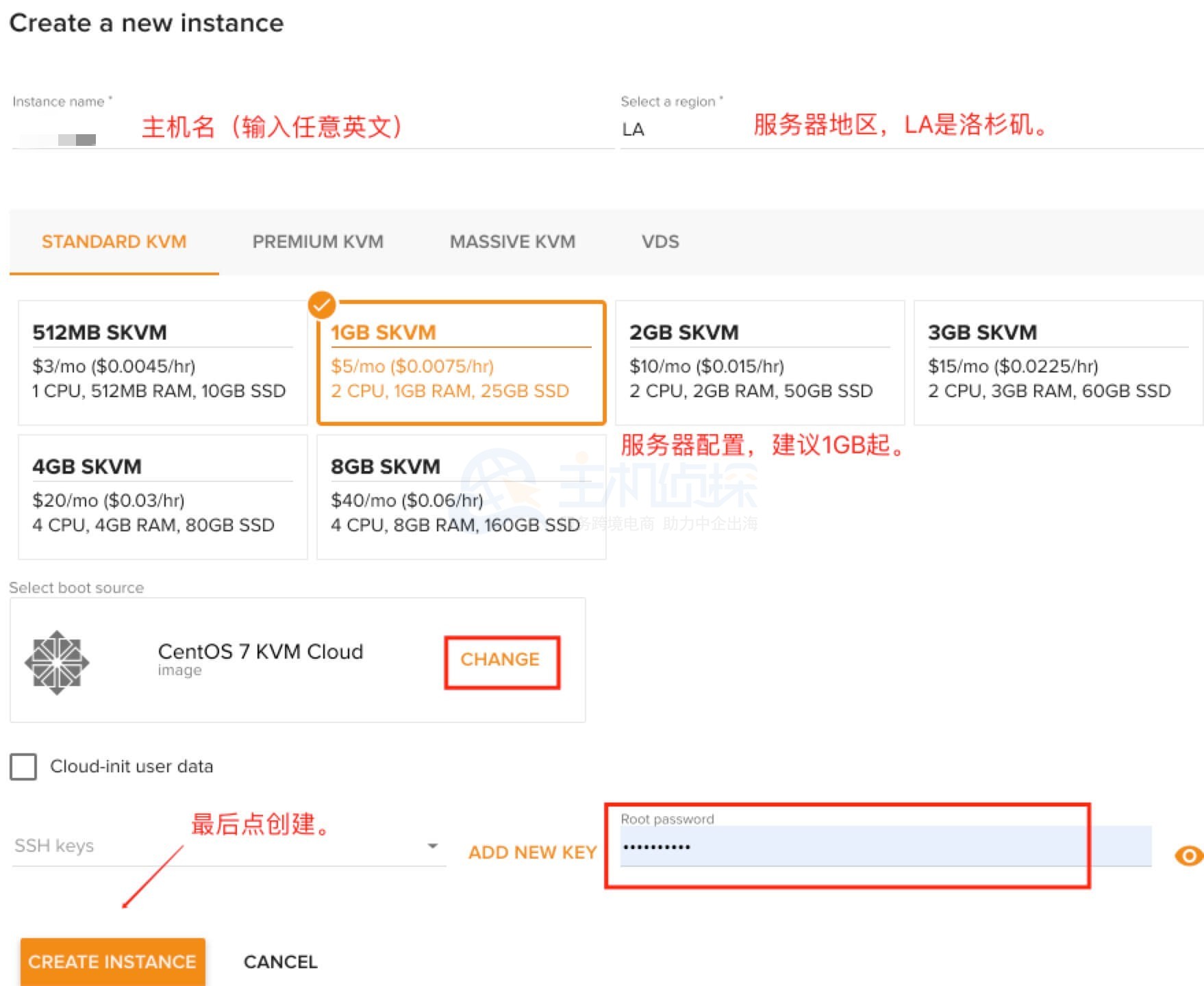
4、创建完毕后如下图,当出现RUNNING后,就代表服务器已经创建成功了。
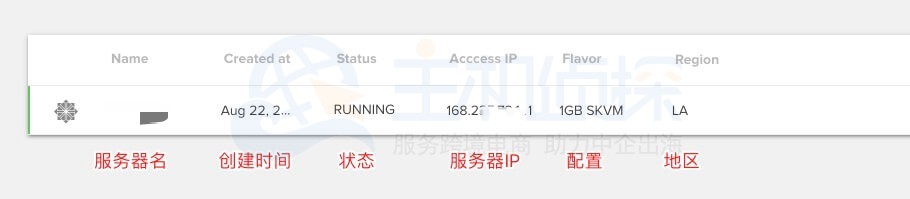
5、点击服务器可以进入详情页面,右上角的按钮点击后可以看到更多功能按钮。
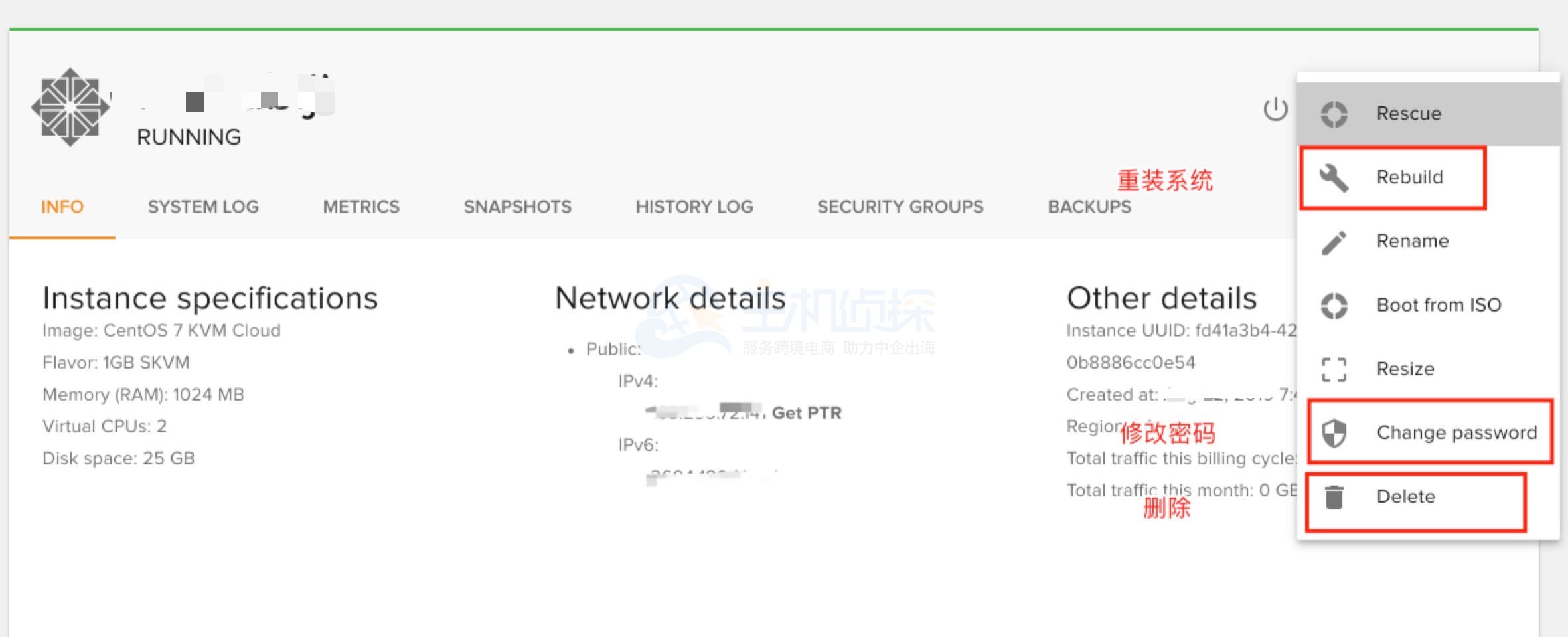
按照上述的步骤操作就可以成功购买RamNode云服务器,实际操作还是非常简单的。
本文由美国主机侦探(www.idcspy.com)原创,转载请注明!
相关文章推荐
虚拟主机的专业参数,分别都是什么意思?2022-09-09
中非域名注册规则是怎样的?注册域名有什么用处? 2022-01-10
HostEase新年活动促销 美国/香港主机全场低至五折2021-12-28
HostGator下载完整备份教程分享2021-12-28
Flink中有界数据与无界数据的示例分析2021-12-28
